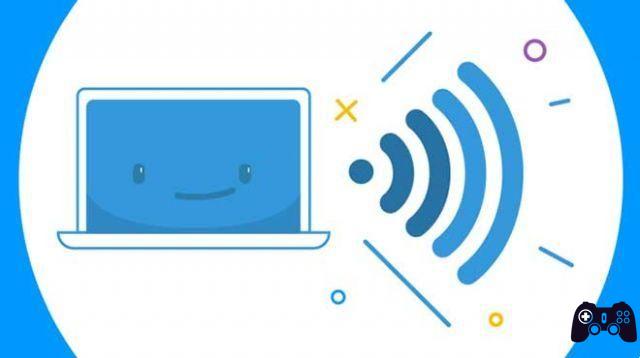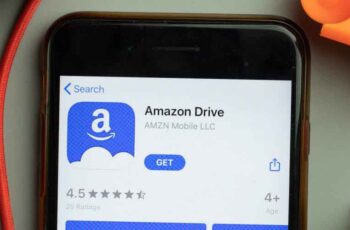Nós vamos explicar como traduzir um documento PDF. Este formato ainda é amplamente utilizado em todo o mundo para compartilhar documentos digitalizados, já falamos sobre como criá-los a partir de um documento ou como assiná-los caso seja algo importante. Também é possível convertê-los em formato eBook.
Mas hoje iremos em outra direção. Imagine que você recebeu um documento PDF em um idioma que não entende e quer apenas saber o que ele diz. Bem, vamos dizer-lhe passo a passo como traduzi-lo, tanto no seu computador quanto no seu celular. Vamos nos concentrar em aplicativos conhecidos, como Google Translate ou Microsoft Office. Também mostraremos uma terceira opção na forma de um site que você pode usar no celular e no PC.
Como traduzir um PDF com o Google Translate
Vamos começar com o Google Tradutor. É uma ferramenta bem conhecida e usada, e por ter versões para desktop e navegador, pode ser a única que você precisa para fazer isso. Começaremos explicando as etapas a serem seguidas na área de trabalho e, em seguida, informaremos como traduzir PDFs com seu aplicativo móvel.
Traduzir um PDF com o Google Tradutor no PC

A primeira coisa que você precisa fazer é abrir o site do Google Traslate. Uma vez dentro, clique na opção Documentos você vê no canto superior esquerdo da tela. Com isso, você deixará de traduzir textos e passará para o modo exclusivo para traduzir documentos.
Uma vez aberta a seção de tradução de documentos, você deve escolher os idiomas que deseja usar. O mais importante é o da direita, que é o idioma para o qual você traduzirá o texto.
No lado esquerdo, você deve inserir o idioma em que o PDF está presente, embora sempre tenha a opção de deixar a opção Detectar idioma ativada para que o Google Tradutor o identifique automaticamente. Mas à direita, coloque o espanhol ou o idioma para o qual deseja traduzi-lo.
Depois de escolher o idioma, Clique no botão Procurar no seu computador que aparece em azul no centro da seção da tela. Ao fazer isso, uma janela do navegador será aberta, onde você precisa pesquise e adicione o PDF que deseja traduzir. Além de PDFs, este modo também permite traduzir documentos .doc, .docx, .odf, .ppt, .pptx, .ps, .rtf, .txt, .xls ou .xlsx.
Depois de escolher o arquivo PDF que deseja traduzir no navegador do seu sistema operacional, ele será carregado no Google Tradutor. Uma vez feito, tudo o que você precisa fazer é clicar no botão Traduzir, que você verá em azul.
E isso é tudo, a tradução do documento será aberta em texto em uma nova aba do navegador. Agora você pode ler e saber o que diz, e se quiser pode salvá-lo como um novo documento PDF, tanto com a opção de imprimir quanto diretamente com aplicativos como o Word.
Traduza um PDF com o Google Tradutor no seu celular

No aplicativo móvel você não pode traduzir documentos como na versão web, mas tem a opção de traduzir tudo o que tem na sua área de transferência. Para ativá-lo, abra o Google Tradutor e acesse a opção Configurações que você verá na barra lateral de opções.
Dentro das configurações, agora pressioneToque para traduzir a opção, com o qual o Google Tradutor continuará trabalhando em segundo plano para traduzir textos selecionados de outros aplicativos que você usa.
Na tela do recurso Touch to Translate, ative o botão localizado na opção Ativar e a função funcionará. Em Idiomas preferidos, você pode configurar para qual idioma deseja traduzir os textos e de quais idiomas são traduzidos, o que pode ser definido em Detectar idioma.
Agora abra o PDF no seu celular e selecione a parte que deseja traduzir segurando o dedo e movendo os botões de seleção de início e fim. Uma vez selecionado, clique no botão Copiar Texto cuja posição pode variar dependendo da aplicação utilizada. No exemplo, estamos usando o aplicativo Google PDF Viewer.
Quando você clica em um texto com o Toque para traduzir ativado, um ícone do Google Tradutor aparece no canto superior direito da tela.Clique neste ícone do Google tradutor se você quiser traduzir o texto que salvou na área de transferência ao copiá-lo.
E é isso, quando você clica no botão do Google Tradutor, uma janela iráabrir com a tradução do texto que você selecionou. Aqui, a desvantagem é que não é tão conveniente usar como uma versão da Web para desktop, e a versão da Web para dispositivos móveis do Translate não tem a capacidade de fazer upload de arquivos PDF.
Traduzir um PDF com o Word

Outro aplicativo com o qual você pode traduzir arquivos PDF com relativa facilidade é o Microsoft Word. Nele, o que você precisa fazer é abra o arquivo PDF e salve-o como um arquivo do Word. Isso é fácil, pois você só precisa abrir o PDF e ir ao menu Arquivo para escolher a opção Salvar.
Quando você salva o PDF como um arquivo do Word, ele editará automaticamente o texto do PDF como se fosse um documento normal. Agora, você precisa ir para a seção Revisão palavras, localizado na barra de opções superior do aplicativo.
Após a seção Revisão, clique na opção Idioma que aparecerá acima do texto. Ao fazer isso, um menu de opções aparecerá, e nele você terá que clique na opção Traduzir documento encontrado em Traduzir.
Ao clicar em Traduzir Documento, do lado direito você verá uma janela para configurar a tradução. Nesta caixa, você deve escolher o idioma do texto, no qual deseja traduzir e clicar em Traduzir. Por padrão, o idioma do texto será automaticamente detectado e traduzido para o que você configurou no Word, então basta clicar em Traduzir.
E é isso, em segundos você terá o texto do arquivo PDF traduzido em um documento do Word. Agora tudo o que você precisa fazer é salvar este documento ou exportá-lo como PDF para continuar mantendo o formato do original.
Traduza online com o DocTranslator

E terceiro, temos um site chamado DocTranslator. Ao fazer o login, tome cuidado com os links de armadilha que existem, que é para que serve ser um site gratuito. Uma vez dentro, clique na opção Tradutor que está no topo e, uma vez feito, fai clique no botão Carregar Arquivo para selecioná-lo em seu computador ou celular ou arraste o PDF diretamente para a janela.
O carregamento do arquivo PDF pode levar alguns segundos (e após vários banners) uma opção aparece abaixo para selecionar o idioma do documento e como você deseja traduzi-lo. Depois de configurar os idiomas, pressione o botão Traduzir que aparece em laranja e o site irá traduzi-lo usando o mecanismo do Google Translate.
Uma vez concluído o processamento, você pode clicar no link para baixar o documento traduzido. Esta é a parte mais complicada, pois você estará cercado por banners e um botão laranja embaixo para convertê-lo em Word. O link é chamado Baixe seu documento traduzido!.
No celular, o processo com este site é exatamente o mesmo, você só precisa seguir os mesmos passos que acabamos de explicar no celular, mais uma vez tome as devidas precauções para armadilhas de publicidade.
Leitura:
- Como traduzir com o Google Translate
- Aplicativo tradutor para Android e iOS
- Como traduzir PDF de todas as maneiras
- 5 soluções para quando o Google Tradutor não está funcionando
- Como converter PDF para Kindle